Как исправить Google Play Store, когда он постоянно закрывается принудительно
НЕКЕШЕРОВАННЫЙ КОНТЕНТ
Нет ничего более ужасного, чем видеть это роковое сообщение «К сожалению, Google Play Store остановлен»… каждый раз, когда вы открываете Магазин. Вот что делать, если Play Store на вашем телефоне или планшете не работает.
Очистить кеш и / или данные Play Store
Когда какое-либо приложение закрывается принудительно, как только вы его открываете (или вскоре после этого), первое, что вам нужно попробовать, — это очистить кеш этого приложения. Это не всегда работает — на самом деле, чаще всего это не решает проблему, — но это первое, что вы должны попробовать, поскольку он сохраняет все ваши соответствующие данные (данные для входа и т. Д.) На месте.
Сначала зайдите в меню настроек вашего устройства. Обычно для этого нужно перетащить панель уведомлений вниз, а затем нажать значок «шестеренка».
Прокрутите вниз до категории «Устройство» и выберите «Приложения». Это откроет пункт меню, в котором вы можете управлять всеми приложениями, установленными на устройстве.
В Marshmallow прокрутите вниз, пока не найдете вариант «Магазин Google Play». В Lollipop (и более ранних версиях) перейдите на вкладку «Все», затем найдите параметр «Магазин Google Play». Коснитесь его, чтобы открыть информацию о приложении в Play Маркете.
Здесь будет несколько вариантов, в том числе «Принудительная остановка», «Отключить» и, возможно, даже вариант «Удалить обновления». Идите дальше и нажмите «Остановить принудительно», просто чтобы убедиться, что он не работает в фоновом режиме. Появится предупреждение о том, что это может привести к неправильной работе приложения — просто нажмите «ОК».
Здесь все становится немного запутанным — в зависимости от того, какую версию Android вы используете, вы увидите совершенно разные варианты.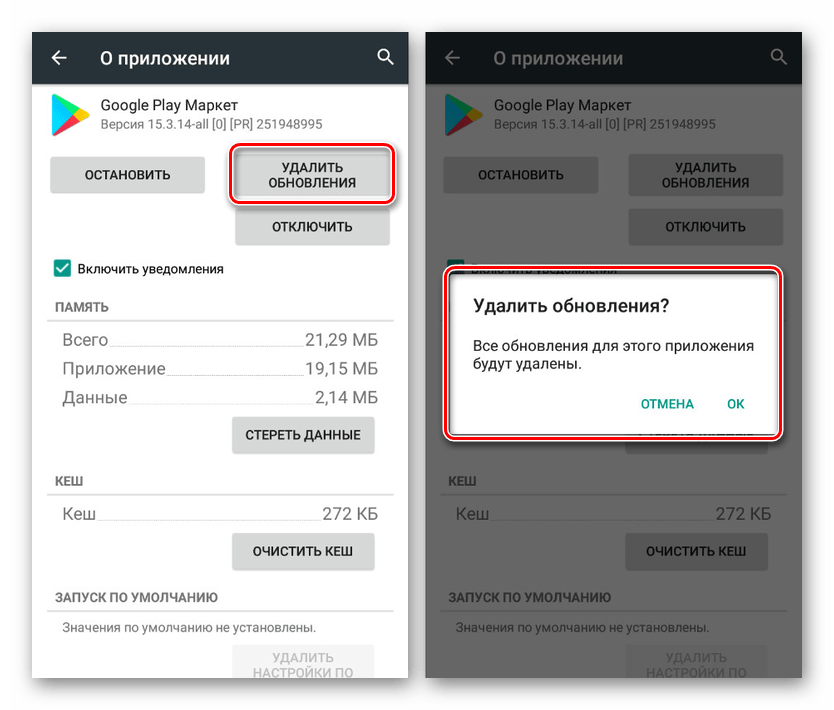
На Marshmallow коснитесь параметра «Хранилище», затем коснитесь кнопки «Очистить кеш». Это приведет к удалению кешированных данных Play Store, что может вызвать проблемы с FC (принудительное закрытие).
В Lollipop просто прокрутите экран немного вниз и нажмите кнопку «Очистить кеш».
Попробуйте открыть Play Store. Если проблема с принудительным закрытием сохраняется, попробуйте очистить данные.
Следуйте тем же инструкциям, что и выше, но вместо нажатия кнопки «Очистить кеш» нажмите «Очистить данные». Имейте в виду, что это приведет к удалению всей информации для входа и других данных, так что это все равно, что запустить Play Store в первый раз. Установленные вами приложения будут продолжать работать в обычном режиме, а все приобретенные вами приложения будут по-прежнему доступны — это никак не повлияет на ваш аккаунт Google, а только на само приложение.
После очистки данных попробуйте снова открыть приложение. Теоретически на этот раз он должен открыться правильно. Если нет, у вас есть последний вариант.
Установите последнюю версию магазина Google Play
В некоторых случаях что-то пошло не так, что очистить данные приложения и кеш просто не исправить. В этом случае установка последней версии Play Store должна исправить ситуацию.
Прежде чем вы сможете загрузить последнюю версию APK-файла Play Store (Android Package Kit), вам необходимо разрешить установку «Неизвестных источников». Для этого вернитесь в меню настроек.
Оказавшись там, прокрутите вниз до раздела «Личное» и коснитесь параметра «Безопасность».
Прокрутите немного вниз, пока не увидите опцию «Неизвестные источники». Переключите ползунок, чтобы разрешить установку приложений, загруженных из Интернета.
Отобразится предупреждение о том, что это может быть опасной практикой, которая может поставить под угрозу ваши личные данные. Несмотря на точность, установка сторонних приложений, или, как ее еще называют, «загрузка неопубликованных приложений», является безопасной практикой, если вы
устанавливать вещи из проверенных источников. Поэтому нажмите «ОК», чтобы включить эту функцию.
Несмотря на точность, установка сторонних приложений, или, как ее еще называют, «загрузка неопубликованных приложений», является безопасной практикой, если вы
устанавливать вещи из проверенных источников. Поэтому нажмите «ОК», чтобы включить эту функцию.
После этого вернитесь на главный экран и откройте предпочтительный веб-браузер. В данном случае мы используем Chrome для Android.
Коснитесь адресной строки (вверху) и перейдите к ввв.апкмиррор.ком . Это пользующийся большим доверием веб-сайт, который копирует APK-файлы, которые обычно находятся в Google Play. Доступны только бесплатные приложения (без платного контента), и каждое приложение проверяется как законное, прежде чем оно будет разрешено на сайте.
Вверху страницы коснитесь значка увеличительного стекла, чтобы открыть меню поиска. Введите «Play Store» и нажмите «Ввод» для поиска на сайте.
Самым первым вариантом на этой странице будет новейшая версия Play Store, доступная для загрузки. Коснитесь стрелки вниз, чтобы перейти на страницу загрузки Play Store.
Коснитесь стрелки вниз, чтобы перейти на страницу загрузки Play Store.
Прокрутите немного вниз по странице, пока не увидите кнопку «Загрузить». Если вас беспокоит безопасность загрузки, вы можете нажать на ссылку «Подтверждено, безопасно для установки (подробнее)», которая откроет небольшое диалоговое окно с информацией о криптографической подписи и легитимности приложения. Когда ваше любопытство будет удовлетворено, нажмите кнопку «Загрузить», чтобы скачать APK с сайта.
Если вы впервые загружаете что-либо на Marshmallow, вы можете получить всплывающее окно с просьбой разрешить Chrome (или другому браузеру, который вы используете) доступ к вашим медиафайлам. Нажмите «ОК», чтобы начать загрузку.
Внизу экрана появится другое диалоговое окно с просьбой подтвердить загрузку. Коснитесь «ОК».
Когда приложение загрузится (это не займет много времени), вы увидите его в тени уведомлений. Просто коснитесь его, чтобы начать процесс установки.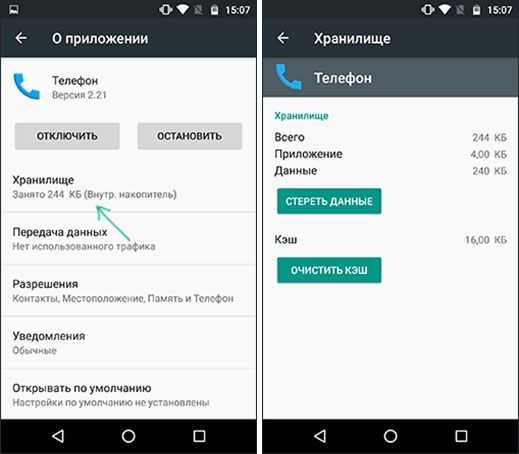
Если по какой-либо причине при нажатии на уведомление не открывается установщик приложения, его можно найти в папке «Загрузки», к которой можно получить доступ с помощью ярлыка на панели приложений.
После запуска установщика просто нажмите «Установить», чтобы начать процесс. Он может показывать или не показывать всплывающее окно с просьбой разрешить Google проверить устройство на наличие проблем с безопасностью — вы можете принять или отклонить, хотя обычно я просто позволяю этому продолжаться, так как мне нравится помогать Google.
После завершения установки (имейте в виду, что процесс установки может занять несколько минут) просто нажмите «Открыть», чтобы запустить новейшую версию Play Store.
Если повезет, он откроется без принудительного закрытия.
Вышеупомянутый метод очистки данных / кеша приложений можно использовать практически для всего, что установлено на вашем устройстве Android, что пригодится, если в других приложениях возникают проблемы.
Вылетает Google Play. Что делать?
Регулярные обновления, которые Google выпускает для фирменного каталога приложений, оказали положительное влияние только на его интерфейс, но не на стабильность работы, зачастую оставляющую желать лучшего. Как сообщает ресурс PiunikaWeb, отслеживающий проблемы в функционировании сервисов и приложений Google, некоторые пользователи столкнулись со сбоями в работе Google Play, которые препятствуют его запуску на устройствах под управлением Android или становятся причиной самопроизвольных вылетов.
Анализ ситуации показал, что проблема, описанная PiunikaWeb, является достаточно распространенной. Во всяком случае, за считанные минуты нам удалось насчитать несколько десятков отзывов, свидетельствующих о сбоях в работе Google Play. Примечательно, что жалобы на существование проблемы не зависят от региона проживания пользователя, а значит, она потенциально может охватывать тысячи устройств вне зависимости от версии Android.
К моменту выхода публикации только французское подразделение Google отреагировало на проблему и предложило пользователям хоть какое-то решение. По словам сотрудников техподдержки компании, столкнувшимся с проблемой стоит перейти в «Настройки» — «Приложения» — «Сервисы Google Play» — «Память» и в открывшемся окне нажать «Очистить кэш». В большинстве случаев именно он препятствует стабильной работе каталога приложений, констатировали в Google.
Примечательно, что данный способ не является банальной отпиской сотрудников техподдержки, пытающихся тянуть время, а вполне рабочим методом по обеспечению стабильной работы Google Play. Во всяком случае, многие из тех, кто обратился с жалобой на сбои, которые испытывал каталог, после выполнения описанных Google действий сообщили о том, что проблема исчерпала себя. Впрочем, мы все равно не рекомендуем пользоваться приложениями для оптимизации памяти, поскольку большинство из них абсолютно бесполезны.
Подпишись на наш канал в Яндекс.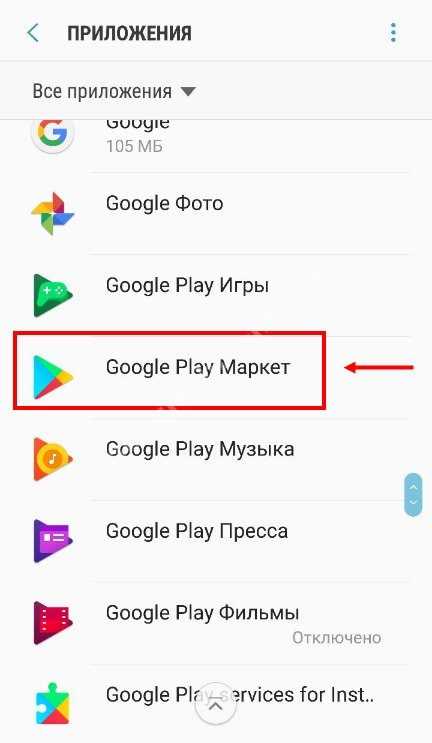 Дзен. Там много интересного про Xiaomi.
Дзен. Там много интересного про Xiaomi.
- Теги
- Google Play
- Операционная система Android
Лонгриды для вас
Несколько отличных игр, которые вышли за последний месяц
В последнее время выходит не так много хороших игр, как хотелось бы. Одни оказываются слишком низкого качества, другие не дотягивают по сюжету, а третьи просто сделаны с расчетом на получение большой прибыли без внимания к тому, что на самом деле нужно геймерам. Все это очень сильно расстраивает и вызывает еще больше интереса к тем играм, которые все же иногда проскакивают, впечатляя тем, как они сделаны. И даже если в них есть ошибки, которые приводят к вылетам, это не значит, что их нельзя посоветовать. И вот мы их советуем! Перед вами пять примеров хороших игр, которые вышли в последний месяц.
Читать далее
Что делать, если вылетают приложения на Android.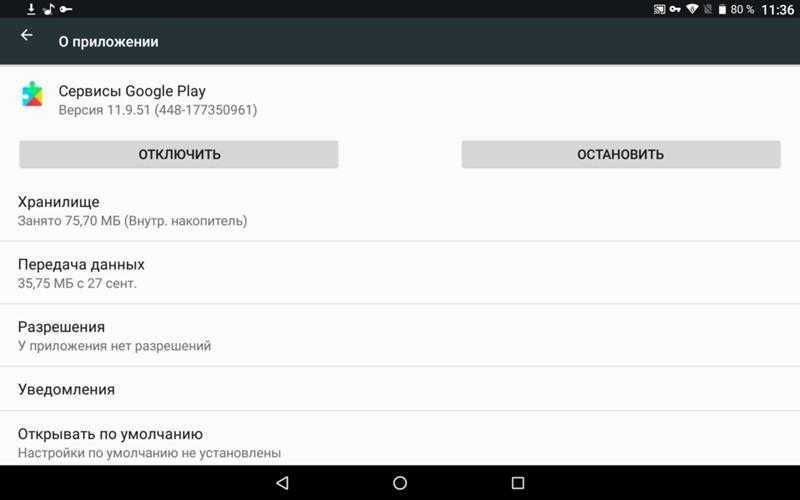 Все способы решения проблемы
Все способы решения проблемы
Это был бы идеальный мир, если бы в нем приложения вылетали по какой-то одной причине. Но, к сожалению, какого-то единого формата не решения просто нет. Вместо этого каждый раз надо искать почему именно то или иное приложение ни с того ни с сего ”выходит из чата”. Тем не менее, есть несколько наиболее распространенных причин потенциального сбоя приложений. Некоторыми из приведенных советов стоит воспользоваться не только, если вылетает какое-то конкретное приложение, но и просто в профилактических целях. Так вы сможете свести к минимуму случаи вылета приложений и просто увеличить скорость работы всей системы в целом.
Читать далее
Голосовые статусы в WhatsApp. Что это и кому они доступны
WhatsApp все никак не унимается и продолжает придумывать что-то новое, чтобы не только сохранить, но и преумножить свою рекордную аудиторию. Это особенно важно сейчас, когда Telegram развивается какими-то безумными темпами, а еще есть и несколько других мессенджеров, которые в перспективе тоже могут показать неплохие результаты. Проще говоря, о единоличном лидерстве WhatsApp говорить уже не приходится. Но некоторые новые функции призваны показать, что продукт развивается, а его разработчики пытаются повернуться к людям лицом и дать им возможность обмениваться не только текстами.
Проще говоря, о единоличном лидерстве WhatsApp говорить уже не приходится. Но некоторые новые функции призваны показать, что продукт развивается, а его разработчики пытаются повернуться к людям лицом и дать им возможность обмениваться не только текстами.
Читать далее
Новости партнеров
Умный дом станет еще проще! Чем новая Яндекс Станция Макс отличается от старой и зачем это нужно
Не работает Погода на Айфоне. Что делать
Тим Кук — самый необычный глава Apple. Он признал, что надо меньше пользоваться Айфоном и намекнул на выход VR-гарнитуры
Xiaomi сливает все модели Redmi Note 12 с бешеной скидкой. Стоит ли покупать и какой выбрать
Как исправить приложения, которые постоянно вылетают или закрываются на телефонах Android
Одна из замечательных особенностей Android — это огромное количество приложений и игр, доступных для загрузки.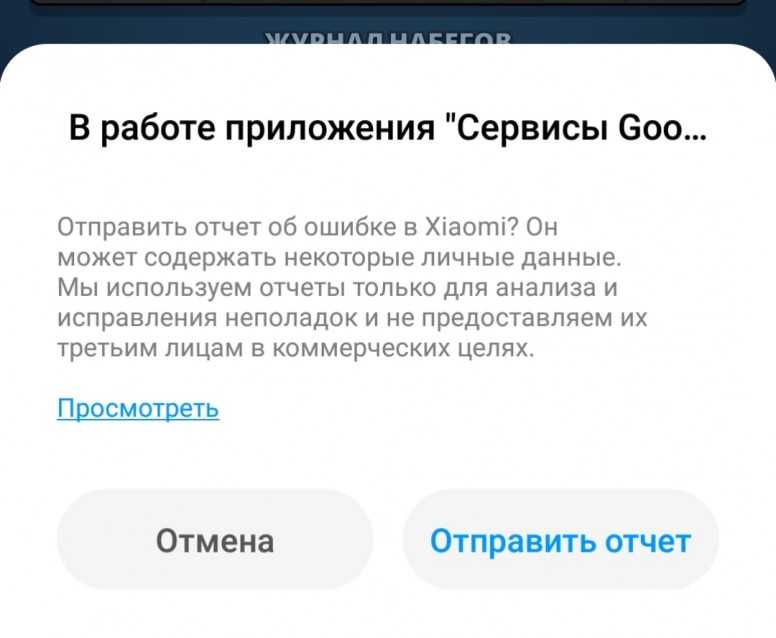 Существуют миллионы бесплатных приложений, разбросанных по категориям. Хотя многие приложения могут быть просто альтернативой популярному приложению, существует достаточно качественных приложений, которые удовлетворяют потребности большинства людей.
Существуют миллионы бесплатных приложений, разбросанных по категориям. Хотя многие приложения могут быть просто альтернативой популярному приложению, существует достаточно качественных приложений, которые удовлетворяют потребности большинства людей.
Реклама
Мир Android разнообразен, когда речь идет как об аппаратном, так и о программном обеспечении. Хотя это дает дополнительные возможности, это также может вызвать проблемы для разработчиков приложений, которым приходится кодировать свои приложения для работы на нескольких различных комбинациях аппаратного и программного обеспечения. В результате приложения иногда могут заканчиваться
вылетает на Android, особенно по сравнению с iOS.
Почему приложения зависают или аварийно завершают работу?
Причин зависания или сбоя приложений может быть несколько, особенно если учесть широкий диапазон чипсетов, разрешений экрана, пользовательских скинов на смартфонах Android.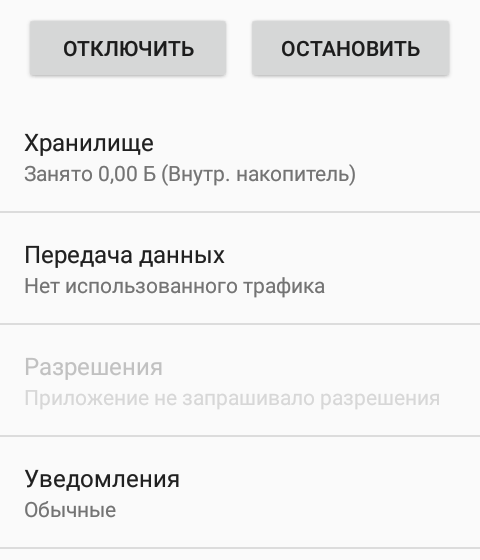
Одной из причин может быть нехватка памяти или слабый чипсет. Приложения также могут давать сбой, если они неправильно закодированы. Иногда причиной также может быть пользовательский скин на вашем телефоне Android.
Как исправить приложения, которые постоянно вылетают на Android
?
Реклама
Существует несколько способов исправить приложение, которое постоянно аварийно завершает работу на вашем Android-смартфоне.
1. Принудительно остановить приложение
Самый простой способ исправить приложение, которое постоянно аварийно завершает работу на вашем Android-смартфоне, — просто принудительно остановить его и снова открыть.
Для этого перейдите в Настройки -> Приложения и выберите приложение, которое постоянно вылетает.
Нажмите на название приложения, а затем нажмите «Принудительно остановить».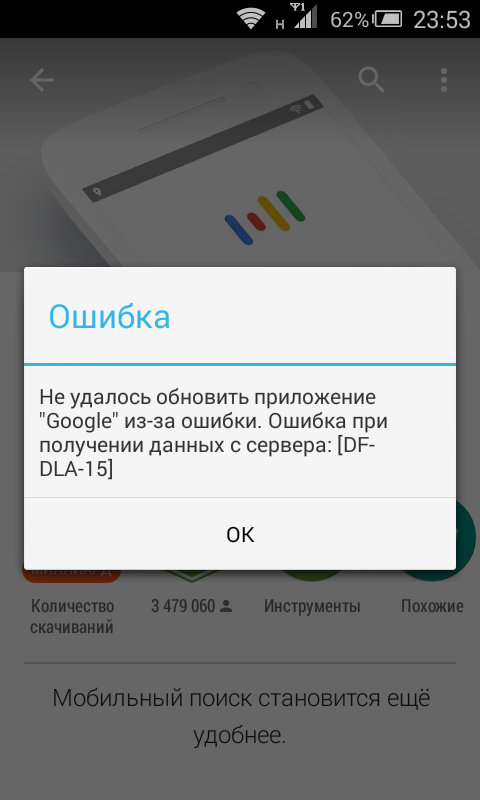
Теперь попробуйте еще раз открыть приложение и посмотреть, хорошо ли оно работает.
Реклама
2. Перезагрузите устройство
Еще один способ исправить сбой приложений на вашем телефоне — просто перезагрузить устройство. Перезапуск устройства убивает, а затем перезапускает процессы, запускаемые системой, а также другими приложениями. Кроме того, он также очищает память при перезагрузке устройства, что может помочь.
Чтобы перезапустить устройство, нажмите и удерживайте кнопку питания. Теперь нажмите на перезагрузку. Некоторые телефоны могут не иметь возможности перезагрузки, и в этом случае вам придется выключить и включить его, а затем перезагрузить телефон вручную.
3 . Очистить данные приложения
Если первые два шага не помогли, попробуйте очистить данные приложения. Перейдите в «Настройки » -> «Приложения », выберите приложение и нажмите «Очистить данные» или «Очистить хранилище». Это удалит все данные, сохраненные в приложении, и вам придется настраивать его еще раз.
Это удалит все данные, сохраненные в приложении, и вам придется настраивать его еще раз.
Реклама
Этот метод обычно работает для большинства приложений.
4. Переустановите приложение
Если очистка данных приложения не помогает, попробуйте переустановить приложение. Просто удалите приложение и снова загрузите его из Play Store.
5. Проверьте разрешения приложений
Более новые версии Android позволяют отклонять разрешения, запрашиваемые приложениями. Хотя в идеале приложения должны работать, даже если вы отказываете в разрешениях, некоторые плохо написанные приложения могут просто отказаться запускаться, если вы не предоставите им все запрошенные разрешения.
Хотя мы рекомендуем вам найти альтернативу таким приложениям, иногда это может быть невозможно. В таких случаях вам придется проверить разрешения приложения и предоставить те, которые запрашиваются приложением.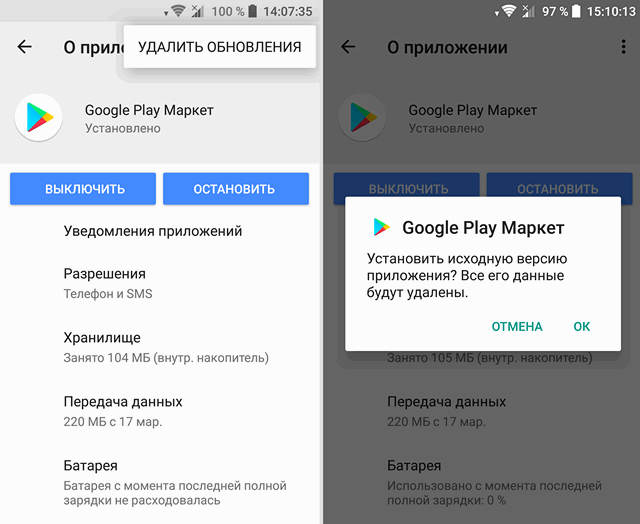 Перейдите в Настройки -> Приложения и выберите приложение. Теперь нажмите «Разрешения» и предоставьте те, которые вы запретили ранее.
Перейдите в Настройки -> Приложения и выберите приложение. Теперь нажмите «Разрешения» и предоставьте те, которые вы запретили ранее.
Реклама
6. Обновляйте свои приложения
Разработчики приложений продолжают выпускать обновления для своих приложений. Эти обновления содержат исправления ошибок, которые должны решить 9Приложение 0003 также вызывает сбой
. Поэтому рекомендуется обновлять ваши приложения.
7. Очистить кеш
Приложения Android могут создавать большие кеши в зависимости от использования. Хотя Android предназначен для самостоятельного управления этим, иногда очистка кэшированных данных может значительно повысить производительность вашего телефона и приложений.
Чтобы очистить кеш приложения, перейдите в Настройки -> Хранилище и нажмите «Кэшированные данные».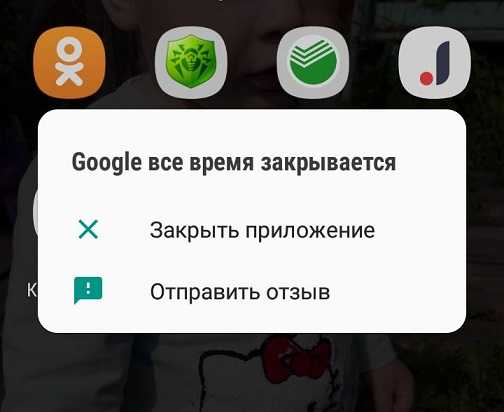 Нажмите «ОК», когда появится диалоговое окно.
Нажмите «ОК», когда появится диалоговое окно.
8. Освободите место для хранения
Иногда приложения могут аварийно завершать работу, если места для хранения недостаточно. Вам придется очистить место для хранения, удалив ненужные приложения и файлы. Перейдите в Настройки -> Приложения , чтобы удалить ненужные приложения и игры.
Реклама
9. Сброс к заводским настройкам
Если ничего не работает, вы можете попробовать выполнить сброс устройства, чтобы посмотреть, поможет ли это. Перейдите в «Настройки » -> «О телефоне » и нажмите «Резервное копирование и сброс». Это приведет к удалению всех данных на вашем устройстве, поэтому убедитесь, что у вас есть резервная копия, прежде чем продолжить.
См. также
Как играть в doodle cricket в Google
Как восстановить удаленную активность Google на Android
Как проверить модель и конфигурацию вашего ноутбука
Почему мои приложения для Android продолжают падать и как это исправить?
Почему приложения на Android аварийно завершают работу? Поскольку это открытая операционная система, на которую могут опираться разработчики приложений, существует множество интегрированных технологий, которые не всегда могут быть синхронизированы, особенно если ваша операционная система Android или какое-либо из приложений, которые вы используете, не обновлены.
Зависание приложений может быть вызвано самими приложениями, программными ошибками или тем, как они используются — если вы пытаетесь сделать слишком много или нажать слишком много кнопок одновременно. Перегрев телефона также может привести к зависанию и сбою приложений.
Если ваше приложение Amazon продолжает давать сбой Android, это может быть связано с тем, что у вас одновременно запущено слишком много приложений, потребляющих слишком много фоновых данных. Если приложение Google продолжает давать сбой, это может быть связано с некачественным обновлением от Google или просто с тем, что ваша ОС Android не была обновлена.
Если закрывается много разных приложений, проблема может заключаться в вашем устройстве. Убедитесь, что вы обновляете операционную систему Android и что ваш телефон имеет достаточную вычислительную мощность для запуска приложений и игр, которые вы используете.
Если ваши приложения для Android продолжают давать сбой, следуйте приведенным ниже советам, чтобы устранить проблему.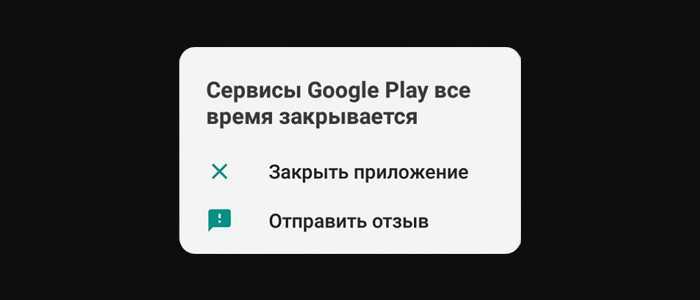 Если проблема не устранена, возможно, виновато само приложение, операционная система Android или другое оборудование в вашем телефоне.
Если проблема не устранена, возможно, виновато само приложение, операционная система Android или другое оборудование в вашем телефоне.
Как исправить приложение, которое постоянно падает?
Существует множество способов исправить зависание и сбой приложений. Мы расскажем вам о лучших способах решения проблемы.
Обновление приложений и программного обеспечения
Откройте Настройки и коснитесь Обновление ПО .
Если доступно обновление, выберите Загрузить и установить . Нажмите Установить сейчас , чтобы начать обновление.
Проверьте подключение
Для многих приложений требуется стабильное подключение к Интернету. Если ваш Android вышел из строя, это может быть связано с тем, что ваше интернет-соединение слишком медленное или ваш Wi-Fi не работает.
Попробуйте усилить сигнал домашнего Wi-Fi, чтобы исправить сбои приложений и убедиться, что у них есть доступ к Интернету.
Принудительная остановка приложений
Слишком много приложений, работающих в фоновом режиме, могут мешать процессам вашего телефона и вызывать закрытие или сбой других приложений. Принудительная остановка этих приложений может помочь высвободить энергию. Вот как принудительно остановить приложения Android.
Откройте Настройки и выберите Приложения .
Коснитесь приложения, которое вы хотите принудительно остановить. Затем нажмите Принудительная остановка .
Перезагрузите устройство
Когда ваши приложения для Android зависают и аварийно завершают работу, проблему часто можно решить, просто перезагрузив телефон. Когда вы используете свой телефон или планшет, все инструкции, которые вы ему даете, могут привести к перегрузке его системы. Перезагрузка телефона путем выключения и повторного включения обычно устраняет беспорядок.
Вот как перезагрузить устройство Android:
Нажмите и удерживайте кнопку питания .

Подождите, пока не появятся варианты Перезагрузить или Выключить .
Выберите Перезапустить , чтобы снова запустить операционную систему Android. Или выберите Power off , чтобы полностью выключить устройство.
Если вы выключили телефон, подождите несколько секунд, а затем снова нажмите кнопку питания , чтобы перезагрузить устройство, включая все подключения программного обеспечения.
Выключение — более совершенный способ перезагрузки телефона. Поэтому, если перезапуск не работает, полностью выключите его на некоторое время, прежде чем снова включить.
Примечание. Кнопки питания и параметры перезагрузки могут выглядеть по-разному в зависимости от того, какое у вас устройство и какую версию Android вы используете.
Создайте больше памяти
Если ваши приложения продолжают закрываться на Android, это может быть связано с тем, что у вас недостаточно места для всего, что нужно вашим приложениям. Приложениям нужно место для выполнения своих процессов. Без места они могут привести к перегреву телефона или мешать работе других приложений. Недостаток места означает, что ваш телефон не может работать с оптимальной производительностью, и это может быть причиной того, что ваши приложения продолжают останавливаться.
Приложениям нужно место для выполнения своих процессов. Без места они могут привести к перегреву телефона или мешать работе других приложений. Недостаток места означает, что ваш телефон не может работать с оптимальной производительностью, и это может быть причиной того, что ваши приложения продолжают останавливаться.
Избавьтесь от игр, в которые вы не играете, или приложений, которыми вы не пользуетесь. Переместите любые фильмы, музыку или фотографии, которые вы хотите сохранить, в облачное хранилище или на портативное запоминающее устройство, такое как USB-накопитель. Есть много других способов увеличить пространство и время автономной работы вашего Android-устройства.
Если вы не хотите возиться с поиском дополнительного места вручную или выяснением того, какие приложения не нужно запускать в фоновом режиме, найдите программное обеспечение для оптимизации, которое сделает это за вас. AVG Cleaner легко определит, какие приложения истощают ваши ресурсы и заряд батареи, и автоматически удалит беспорядок, чтобы освободить место на вашем телефоне.
Установите бесплатную программу очистки AVG.
Установите бесплатную программу очистки AVG.
Установите бесплатную программу очистки AVG.
Установите бесплатную программу очистки AVG.
Очистить данные приложения
Если ваши любимые приложения продолжают останавливаться, ненужные данные приложений и бесполезные ненужные файлы могут привести к зависанию ваших приложений. Очистка данных приложения помогает очистить ваши приложения. Но обратите внимание, что это также может очистить ваши данные для входа, а это означает, что вам нужно будет снова войти в любые приложения, в которых у вас есть учетные записи.
Откройте Настройки , коснитесь Приложения и выберите приложение, которое хотите очистить
Выберите Хранилище и нажмите Управление хранилищем .

Нажмите Очистить данные .
Слишком много приложений, работающих в фоновом режиме и потребляющих данные, могут быстро разрядить мобильные данные и заряд батареи. Ознакомьтесь с нашими советами по сокращению использования мобильных данных и узнайте о самых популярных приложениях для разрядки аккумулятора, если у вас постоянно низкий уровень заряда аккумулятора.
Чтобы автоматизировать процесс обслуживания данных приложений, установите AVG Cleaner, который быстро найдет пожирателей ресурсов, чтобы автоматически очистить ваши приложения и обеспечить максимальную отдачу от аккумулятора и телефона.
Установите бесплатную программу очистки AVG.
Установите бесплатную программу очистки AVG.
Установите бесплатную программу очистки AVG.
Установите бесплатную программу очистки AVG.
Переустановите приложение
Когда приложения продолжают закрываться, иногда удаление и повторная установка приложения могут решить проблему. Возможно, ваше приложение устарело или содержит ошибку. Переустановка приложения может решить обе проблемы.
Вот как переустановить приложение для Android:
Нажмите и удерживайте значок приложения на главном экране.
Выберите Удалить .
Перейдите в магазин Google Play , найдите приложение и переустановите его снова.
Всякий раз, когда вы устанавливаете приложение, проверьте, кто его разработчик, и убедитесь, что вы устанавливаете то, что вам нужно. Иногда поддельные приложения выглядят так же, как настоящие версии — ознакомьтесь с нашими советами по безопасности приложений для Android, чтобы сохранить ваше устройство в рабочем состоянии.
Просмотр разрешений приложений
Приложениям требуются разрешения для доступа к определенным функциям вашего телефона. Ваше погодное приложение должно знать местоположение вашего устройства, чтобы предоставить вам наиболее точную информацию; вашему приложению для работы с фотографиями требуется доступ к вашей камере. Вот почему, когда вы устанавливаете приложение, вы часто видите всплывающее окно с вопросом, может ли приложение получить доступ к определенным функциям вашего телефона.
Но не всем приложениям требуется полный доступ ко всем функциям, на использование которых они запрашивают разрешение. А иногда предоставление доступа может сделать ваш телефон медленным или нестабильным, поэтому полезно знать, как использовать разрешения для приложений Android. Вот как проверить разрешения приложения:
Откройте Настройки , выберите Приложения и выберите приложение, разрешения которого вы хотите просмотреть.

Нажмите Разрешения .
Появится список разрешенных или запрещенных разрешений. Просмотрите список и внесите необходимые изменения.
Очистить кэшированные данные
Кэшированные данные — это временное хранилище памяти приложения, которое позволяет ему быстро сохранять и получать доступ к данным, необходимым для бесперебойной работы. Но, как и настоящие воспоминания, кэшированные данные могут быть ошибочными или накапливаться и вызывать сбои. Если ваши приложения не отвечают на Android, очистка кеша может помочь вам устранить сбои приложений.
Рассмотрите возможность сброса до заводских настроек
Если ничего не помогает, последний вариант — сброс до заводских настроек. Сброс к заводским настройкам сотрет ваш телефон и восстановит его заводские настройки, включая все приложения и настройки телефона. Прежде чем сделать это, убедитесь, что вы сделали резервную копию всех важных данных.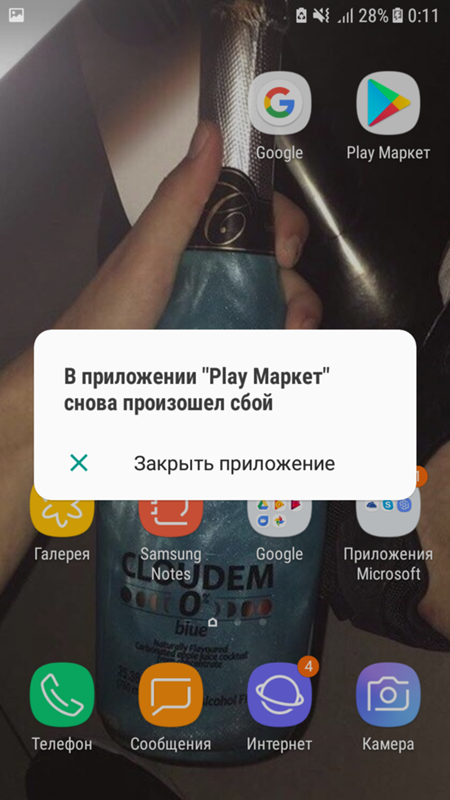
Вот как восстановить заводские настройки устройства Android:
Откройте Настройки и выберите Общее управление .
Выберите Сброс и нажмите Сброс к заводским настройкам . Но будьте осторожны — прежде чем сделать этот шаг, убедитесь, что вы исчерпали все другие варианты и создали резервную копию важных данных.
Поддерживайте максимальную производительность вашего Android с помощью AVG Cleaner
Поскольку на вашем телефоне запущено так много приложений и процессов, отслеживать все, что может вызывать сбои приложений, может быть сложно. Вот почему мы разработали программное решение для автоматического управления процессом.
AVG Cleaner — это мощное средство оптимизации устройств, которое удаляет ненужные файлы и грязные приложения, а также мгновенно выявляет и устраняет проблемы с утечкой данных. Продлите время работы от батареи, освободите место и восстановите оптимальную работу телефона с помощью AVG.
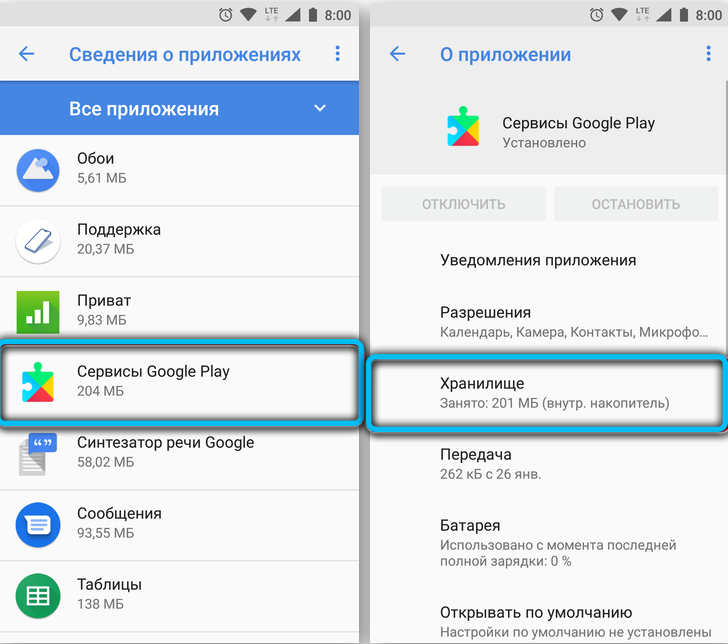

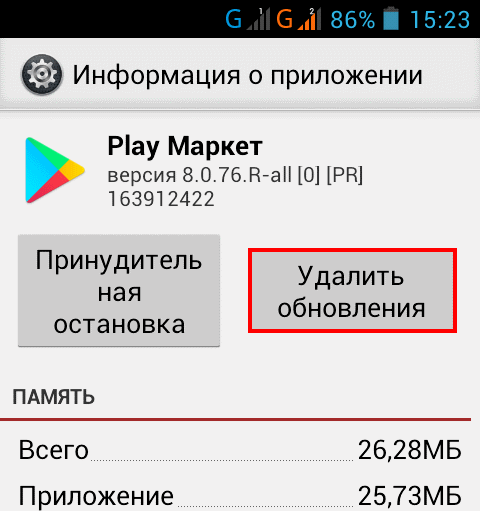
Ваш комментарий будет первым